Entfernungsanleitung für die Adware-arige Browsererweiterung Video Finder
Werbefinanzierte SoftwareAuch bekannt als: Werbung von Video Finder
Der kostenlose Scanner prüft, ob Ihr Computer infiziert ist.
JETZT ENTFERNENUm das Produkt mit vollem Funktionsumfang nutzen zu können, müssen Sie eine Lizenz für Combo Cleaner erwerben. Auf 7 Tage beschränkte kostenlose Testversion verfügbar. Eigentümer und Betreiber von Combo Cleaner ist RCS LT, die Muttergesellschaft von PCRisk.
Welche Art von Erweiterung ist "Video Finder"?
Bei der Untersuchung nicht vertrauenswürdiger Webseiten entdeckte unser Forschungsteam die Browsererweiterung Video Finder. Diese Software behauptet, es den Benutzern zu ermöglichen, die Videos und Bilder herunterzuladen, die auf jeder Webseite präsentiert werden. Unsere Untersuchung dieser Erweiterung ergab jedoch, dass es sich um Adware handelt. Mit anderen Worten, führt Video Finder aufdringliche Werbekampagnen durch und sammelt private Daten.
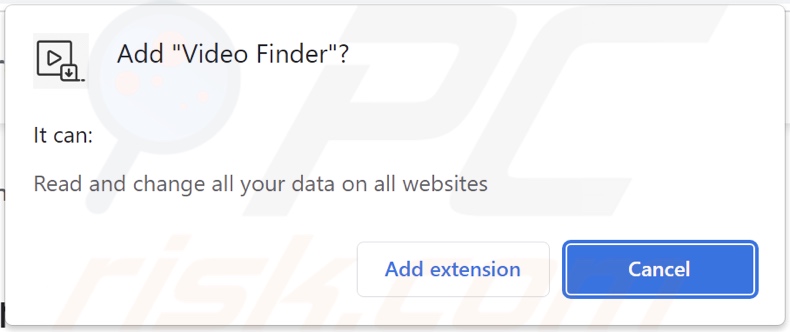
Übersicht über die Adware Video Finder
Adware steht für werbeunterstützte Software. Sie agiert, indem sie aufdringliche Anzeigenkampagnen durchführt, d.h. sie zeigt Anzeigen auf besuchten Webseiten und/oder anderen Interfaces an. Diese Anzeigen fördern normalerweise Betrugsmaschen, betrügerische/schädliche Anwendungen und sogar Malware. Darüber hinaus können einige aufdringliche Anzeigen heimlich Software herunterladen/installieren, wenn sie angeklickt werden.
In seltenen Fällen fördern von Adware bereitgestellte Anzeigen seriöse Inhalte. Diese Förderung wird von Betrügern durchgeführt, welche die echten Partnerprogramme der Produkte missbrauchen, um illegitime Provisionen zu erhalten.
Werbeunterstützte Software könnte dann keine Anzeigen anzeigen, wenn bestimmte Bedingungen ungeeignet sind, (z.B. Browser/das System oder der Benutzer-Standort sind nicht kompatibel, bestimmte Webseiten werden nicht besucht usw.) Auch wenn die Erweiterung Video Finder keine Werbekampagnen übermittelt – stellt ihre Präsenz auf einem System eine Gefahr für die Sicherheit von Geräten und Benutzern dar.
Diese schurkische Browser-Erweiterung sammelt auch browserbezogene Informationen. Anvisierte Daten können besuchte URLs, betrachtete Webseiten, gesuchte Anfragen, Benutzernamen/Passwörter, persönlich identifizierbare Daten, Kreditkartennummern und so weiter beinhalten. Diese sensiblen Informationen können dann über den Verkauf an Dritte zu Geld gemacht oder anderweitig für Profit missbraucht werden.
Zusammengefasst kann gesagt werden, dass die Präsenz von Software wie Video Finder auf Geräten zu Systeminfektionen, ernsthaften Problemen bei der Privatsphäre, finanziellen Verlusten und sogar zu Identitätsdiebstahl führen kann.
| Name | Werbung von Video Finder |
| Art der Bedrohung | Adware, unerwünschte Anzeigen, Pop-up-Virus |
| Browsererweiterung(en) | Video Finder |
| Angebliche Funktion | Werkzeug zum Herunterladen von Videos und Bildern von jeder Webseite. |
| Symptome | Anzeigen zu sehen, die nicht von den Seiten stammen, auf denen Sie surfen. Aufdringliche Pop-up-Anzeigen. Verringerte Surfgeschwindigkeit. |
| Verbreitungsmethoden | Betrügerische Pop-up-Anzeigen, kostenlose Software-Installationsprogramme (Bündelung) falsche Flash-Player-Installationsprogramme. |
| Schaden | Verringerte Computerleistung, Browserverfolgung - Probleme bei der Privatsphäre, mögliche zusätzliche Malware-Infektionen. |
| Malware-Entfernung (Windows) |
Um mögliche Malware-Infektionen zu entfernen, scannen Sie Ihren Computer mit einer legitimen Antivirus-Software. Unsere Sicherheitsforscher empfehlen die Verwendung von Combo Cleaner. Combo Cleaner herunterladenDer kostenlose Scanner überprüft, ob Ihr Computer infiziert ist. Um das Produkt mit vollem Funktionsumfang nutzen zu können, müssen Sie eine Lizenz für Combo Cleaner erwerben. Auf 7 Tage beschränkte kostenlose Testversion verfügbar. Eigentümer und Betreiber von Combo Cleaner ist RCS LT, die Muttergesellschaft von PCRisk. |
Beispiele für Adware
Simple AdBlock, Sites usage, Stop AdBlocker, Image Downloader - sind lediglich einige Beispiele für Adware, die wir kürzlich analysiert haben.
Werbeunterstützte Software neigt dazu, Benutzer, mit dem Versprechen verschiedener "praktischer" Funktionen, zum Download/zur Installation und/oder zum Kauf zu verleiten. Die Funktionen sind jedoch selten funktionsfähig. Auch wenn die Software wie beworben funktioniert – das ist kein Beweis für deren Seriosität oder Sicherheit.
Wie wurde Video Finder auf meinem Computer installiert?
Wir haben Video Finder von seiner "offiziellen" Förderungs-Webseite erhalten. Darüber hinaus haben wir mehrere irreführende Seiten gefunden, die diese Browsererweiterung fördern. Die meisten Benutzer betreten solche Seiten über Weiterleitungen, die von falsch eingegebene URLs verursacht wurden, Webseiten, die schurkische Werbenetzwerke, Spam-Browserbenachrichtigungen, aufdringliche Anzeigen oder installierte Adware (mit Fähigkeiten zum Zwangsöffnen von Browsern) verwenden.
Werbeunterstützte Software kann außerdem zusammen mit gewöhnlichen Programmen gebündelt (verpackt) werden. Downloads von zweifelhaften Quellen (z.B. Freeware- und Webseiten Dritter, Peer-to-Peer-Sharing-Netzwerke usw.) und überstürzte Installationsprozesse (z.B. verwendete "Einfach/Express"-Einstellungen usw.) - erhöhen das Risiko, gebündelten Inhalten den Zugang auf das System zu gewähren.
Aufdringliche Anzeigen verbreiten ebenfalls Adware. Einmal angeklickt, können einige dieser Anzeigen Scripts ausführen, um ohne die Zustimmung von Benutzern Downloads/Installationen durchzuführen.
Wie kann die Installation von Adware vermieden werden?
Wir empfehlen dringend, nach Software zu recherchieren und diese ausschließlich von offiziellen/vertrauenswürdigen Quellen herunterzuladen. Es ist unerlässlich, Installationen mit Vorsicht anzugehen, z.B. durch das Lesen von Nutzungsbestimmungen, das Studieren von verfügbaren Optionen und die Verwendung der Einstellungen "Benutzerdefiniert/Erweitert“ und indem sich gegen alle Beifügungen entschieden wird.
Wir empfehlen außerdem, beim Surfen vorsichtig zu sein, da betrügerische und bösartige Inhalte normalerweise seriös aussehen. Zum Beispiel erscheinen aufdringliche Anzeigen möglicherweise harmlos, sie leiten jedoch auf unsichere/fragwürdige Webseiten (z.B. Glücksspiel, Pornografie, Erwachsenendating usw.) um.
Überprüfen Sie das System und entfernen Sie unverzüglich alle verdächtigen Anwendungen und Browsererweiterungen/Plug-ins, falls Sie auf solche Anzeigen und/oder Weiterleitungen stoßen. Falls Ihr Computer bereits mit Video Finder infiziert ist, empfehlen wir, einen Scan mit Combo Cleaner Antivirus für Windows durchzuführen, um diese Adware automatisch zu beseitigen.
Screenshot der "offiziellen“ Förderungs-Webseite der Adware Video Finder:
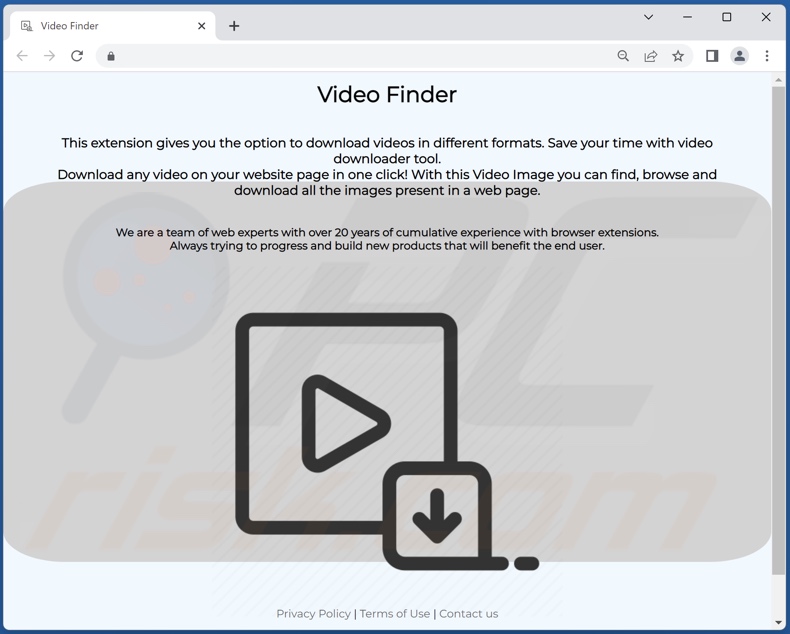
Screenshots von irreführenden Webseiten, die verwendet werden, um die Adware Video Finder zu fördern:
Umgehende automatische Entfernung von Malware:
Die manuelle Entfernung einer Bedrohung kann ein langer und komplizierter Prozess sein, der fortgeschrittene Computerkenntnisse voraussetzt. Combo Cleaner ist ein professionelles, automatisches Malware-Entfernungstool, das zur Entfernung von Malware empfohlen wird. Laden Sie es durch Anklicken der untenstehenden Schaltfläche herunter:
LADEN Sie Combo Cleaner herunterIndem Sie Software, die auf dieser Internetseite aufgeführt ist, herunterladen, stimmen Sie unseren Datenschutzbestimmungen und Nutzungsbedingungen zu. Der kostenlose Scanner überprüft, ob Ihr Computer infiziert ist. Um das Produkt mit vollem Funktionsumfang nutzen zu können, müssen Sie eine Lizenz für Combo Cleaner erwerben. Auf 7 Tage beschränkte kostenlose Testversion verfügbar. Eigentümer und Betreiber von Combo Cleaner ist RCS LT, die Muttergesellschaft von PCRisk.
Schnellmenü:
- Was ist Video Finder?
- SCHRITT 1. Die Video Finder Anwendung mit Systemsteuerung deinstallieren.
- SCHRITT 2. Video Finder Werbung von Google Chrome entfernen.
- SCHRITT 3. 'Ads by Video Finder' von Mozilla Firefox entfernen.
- SCHRITT 4. Die Video Finder Erweiterung von Safari entfernen.
- SCHRITT 5. Betrügerische Plug-ins von Microsoft Edge entfernen.
Video Finder Adware-Entfernung:
Windows 10 Nutzer:

Machen Sie einen Rechtsklick in der linken unteren Ecke des Bildschirms, im Schnellzugriffmenü wählen Sie Systemsteuerung aus. Im geöffneten Fenster wählen Sie Ein Programm deinstallieren.
Windows 7 Nutzer:

Klicken Sie auf Start ("Windows Logo" in der linken, unteren Ecke Ihres Desktop), wählen Sie Systemsteuerung. Suchen Sie Programme und klicken Sie auf Ein Programm deinstallieren.
macOS (OSX) Nutzer:

Klicken Sie auf Finder, wählen Sie im geöffneten Fenster Anwendungen. Ziehen Sie die App vom Anwendungen Ordner zum Papierkorb (befindet sich im Dock), machen Sie dann einen Rechtsklick auf das Papierkorbzeichen und wählen Sie Papierkorb leeren.
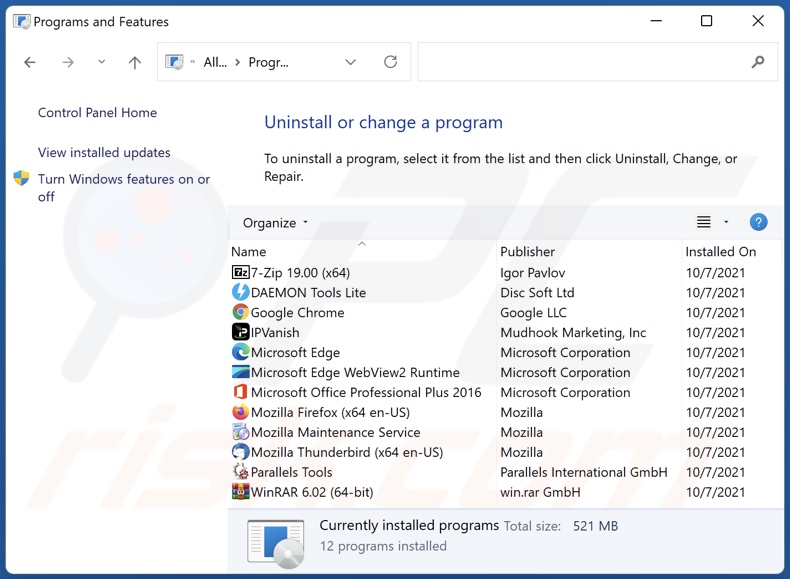
Suchen Sie im Programme deinstallieren Fenster nach "Video Finder", wählen Sie diesen Eintrag aus und klicken Sie auf "Deinstallieren", oder "Entfernen".
Nachdem Sie die unerwünschte Anwendung deinstalliert haben (die Video Finder Werbung verursacht), scannen Sie Ihren Computer auf Überreste unerwünschter Komponenten oder möglichen Malware Infektionen. Um Ihren Computer zu scannen, benutzen Sie die empfohlene Malware-Entfernungssoftware.
LADEN Sie die Entfernungssoftware herunter
Combo Cleaner überprüft, ob Ihr Computer infiziert ist. Um das Produkt mit vollem Funktionsumfang nutzen zu können, müssen Sie eine Lizenz für Combo Cleaner erwerben. Auf 7 Tage beschränkte kostenlose Testversion verfügbar. Eigentümer und Betreiber von Combo Cleaner ist RCS LT, die Muttergesellschaft von PCRisk.
Video Finder Adware von Internetbrowsern entfernen:
Das Video zeigt, wie man potenziell unerwünschte Browser-Add-ons entfernt:
 Bösartige Erweiterungen von Google Chrome entfernen:
Bösartige Erweiterungen von Google Chrome entfernen:
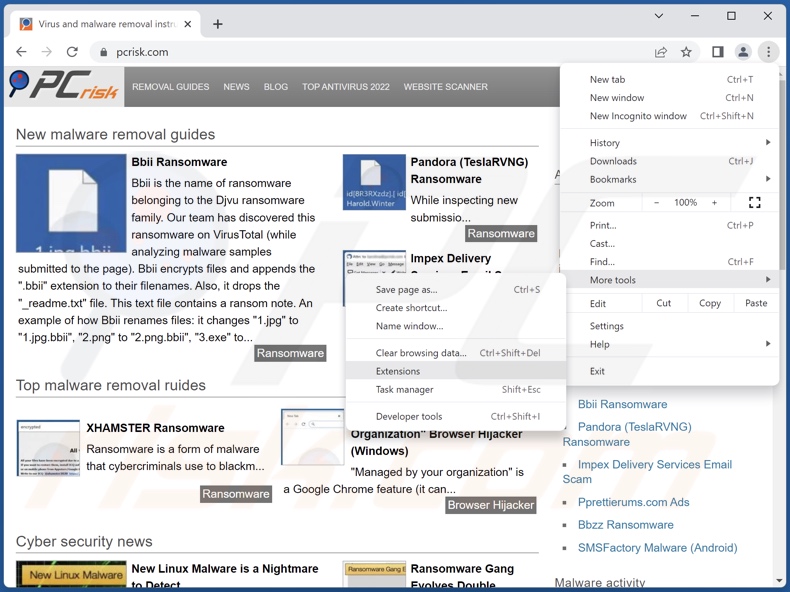
Klicken Sie auf das Google Chrome-Menü-Symbol ![]() (in der oberen rechten Ecke von Google Chrome), wählen Sie "Weitere Tools" und klicken Sie auf "Erweiterungen". Suchen Sie nach "Video Finder" und allen kürzlich installierten, verdächtigen Erweiterungen, wählen Sie diese Einträge aus und klicken Sie auf "Entfernen".
(in der oberen rechten Ecke von Google Chrome), wählen Sie "Weitere Tools" und klicken Sie auf "Erweiterungen". Suchen Sie nach "Video Finder" und allen kürzlich installierten, verdächtigen Erweiterungen, wählen Sie diese Einträge aus und klicken Sie auf "Entfernen".
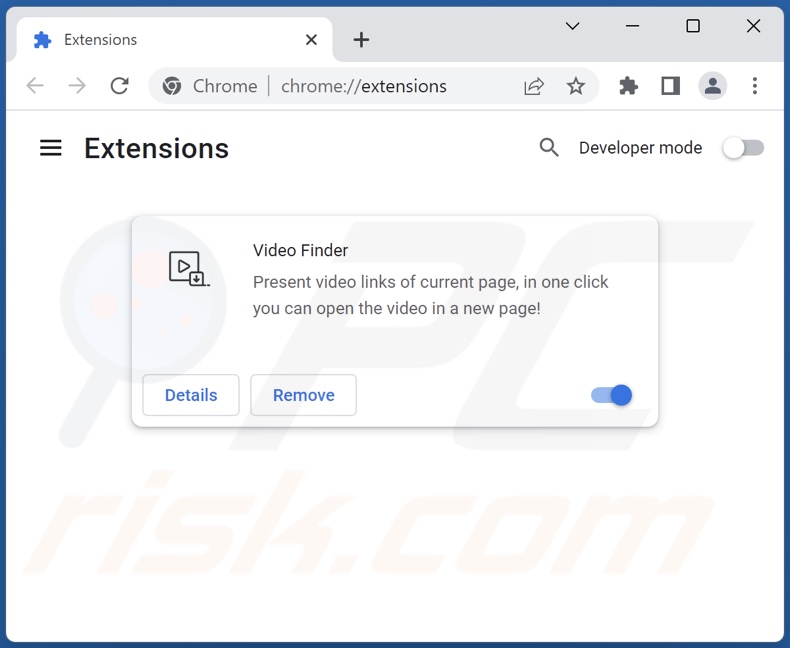
Alternative Methode:
Falls Sie weiterhin Probleme mit der Entfernung von werbung von video finder haben, setzen Sie die Einstellungen Ihres Google Chrome Browsers zurück. Klicken Sie auf das Chrome Menü-Symbol ![]() (in der oberen rechten Ecke von Google Chrome) und wählen Sie Einstellungen. Scrollen Sie zum Ende der Seite herunter. Klicken Sie auf den Erweitert... Link.
(in der oberen rechten Ecke von Google Chrome) und wählen Sie Einstellungen. Scrollen Sie zum Ende der Seite herunter. Klicken Sie auf den Erweitert... Link.

Nachdem Sie zum Ende der Seite hinuntergescrollt haben, klicken Sie auf das Zurücksetzen (Einstellungen auf ihren ursprünglichen Standard wiederherstellen) Feld.

Im geöffneten Fenster bestätigen Sie, dass Sie die Google Chrome Einstellungen auf Standard zurücksetzen möchten, indem Sie auf das Zurücksetzen Feld klicken.

 Bösartige Plug-ins von Mozilla Firefox entfernen:
Bösartige Plug-ins von Mozilla Firefox entfernen:
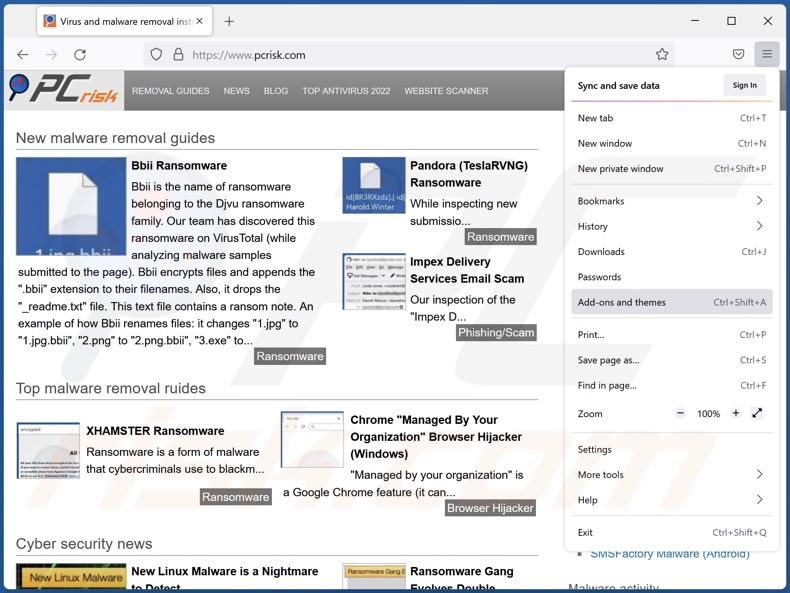
Klicken Sie auf das Firefox Menü-Symbol ![]() (rechte obere Ecke des Hauptfensters), wählen Sie "Add-ons und Themen". Klicken Sie auf "Erweiterungen" und suchen Sie im geöffneten Fenster nach "Video Finder" und allen anderen kürzlich installierten, verdächtigen Erweiteurngen, klicken Sie auf die drei Punkte und dann auf "Entfernen".
(rechte obere Ecke des Hauptfensters), wählen Sie "Add-ons und Themen". Klicken Sie auf "Erweiterungen" und suchen Sie im geöffneten Fenster nach "Video Finder" und allen anderen kürzlich installierten, verdächtigen Erweiteurngen, klicken Sie auf die drei Punkte und dann auf "Entfernen".
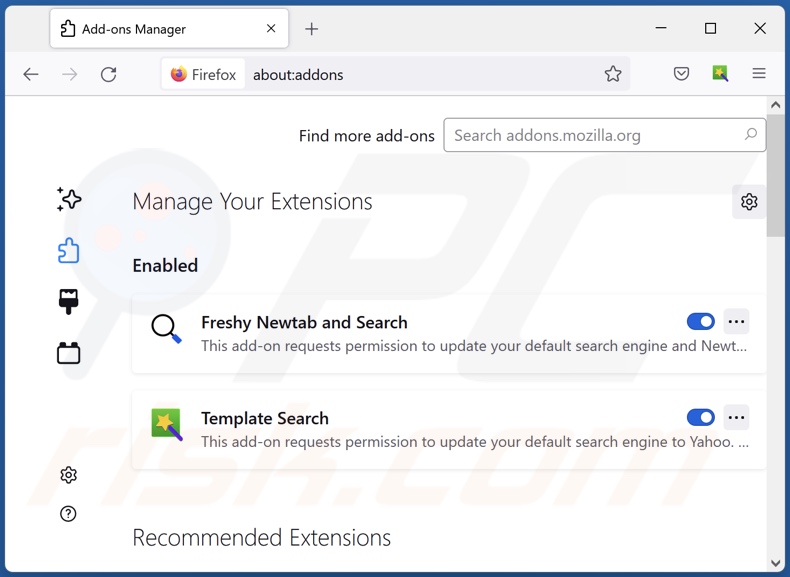
Alternative Methode:
Computernutzer, die Probleme mit der Entfernung von werbung von video finder haben, können Ihre Mozilla Firefox Einstellungen auf Standard zurücksetzen. Öffnen Sie Mozilla Firefox. In der oberen rechten Ecke des Hauptfensters klicken Sie auf das Firefox Menü ![]() , im geöffneten Menü klicken Sie auf das Hilfsmenü öffnen Feld
, im geöffneten Menü klicken Sie auf das Hilfsmenü öffnen Feld ![]()

Wählen Sie Problemlösungsinformationen.

Im geöffneten Fenster klicken Sie auf das Firefox Zurücksetzen Feld.

Im geöffneten Fenster bestätigen Sie, dass sie die Mozilla Firefox Einstellungen auf Standard zurücksetzen wollen, indem Sie auf das Zurücksetzen Feld klicken.

 Bösartige Erweiterungen von Safari entfernen:
Bösartige Erweiterungen von Safari entfernen:

Vergewissern Sie sich, dass Ihr Safari Browser aktiv ist, klicken Sie auf das Safari Menü und wählen Sie Einstellungen...

Klicken Sie im geöffneten Fenster auf Erweiterungen, suchen Sie nach kürzlich installierten, verdächtigen Erweiterungen, wählen Sie sie aus und klicken Sie auf Deinstallieren.
Alternative Methode:
Vergewissern Sie sich, dass Ihr Safari Browser aktiv ist und klicken Sie auf das Safari Menü. Vom sich aufklappenden Auswahlmenü wählen Sie Verlauf und Internetseitendaten löschen...

Wählen Sie im geöffneten Fenster Gesamtverlauf und klicken Sie auf das Verlauf löschen Feld.

 Bösartige Erweiterungen von Microsoft Edge entfernen:
Bösartige Erweiterungen von Microsoft Edge entfernen:

Klicken Sie auf das Edge Menüsymbol ![]() (in der oberen rechten Ecke von Microsoft Edge), wählen Sie "Erweiterungen". Suchen Sie nach allen kürzlich installierten verdächtigen Browser-Add-Ons und klicken Sie unter deren Namen auf "Entfernen".
(in der oberen rechten Ecke von Microsoft Edge), wählen Sie "Erweiterungen". Suchen Sie nach allen kürzlich installierten verdächtigen Browser-Add-Ons und klicken Sie unter deren Namen auf "Entfernen".

Alternative Methode:
Wenn Sie weiterhin Probleme mit der Entfernung von werbung von video finder haben, setzen Sie Ihre Microsoft Edge Browsereinstellungen zurück. Klicken Sie auf das Edge Menüsymbol ![]() (in der oberen rechten Ecke von Microsoft Edge) und wählen Sie Einstellungen.
(in der oberen rechten Ecke von Microsoft Edge) und wählen Sie Einstellungen.

Im geöffneten Einstellungsmenü wählen Sie Einstellungen wiederherstellen.

Wählen Sie Einstellungen auf ihre Standardwerte zurücksetzen. Im geöffneten Fenster bestätigen Sie, dass Sie die Microsoft Edge Einstellungen auf Standard zurücksetzen möchten, indem Sie auf die Schaltfläche "Zurücksetzen" klicken.

- Wenn dies nicht geholfen hat, befolgen Sie diese alternativen Anweisungen, die erklären, wie man den Microsoft Edge Browser zurückstellt.
Zusammenfassung:
 Meistens infiltrieren werbefinanzierte Software, oder potenziell unerwünschte Anwendungen, die Internetbrowser von Benutzern beim Herunterladen kostenloser Software. Einige der bösartigen Downloadseiten für kostenlose Software, erlauben es nicht, die gewählte Freeware herunterzuladen, falls sich Benutzer dafür entscheiden, die Installation beworbener Software abzulehnen. Beachten Sie, dass die sicherste Quelle zum Herunterladen kostenloser Software die Internetseite ihrer Entwickler ist. Falls Ihr Download von einem Downloadklienten verwaltet wird, vergewissern Sie sich, dass Sie die Installation geförderter Browser Programmerweiterungen und Symbolleisten ablehnen.
Meistens infiltrieren werbefinanzierte Software, oder potenziell unerwünschte Anwendungen, die Internetbrowser von Benutzern beim Herunterladen kostenloser Software. Einige der bösartigen Downloadseiten für kostenlose Software, erlauben es nicht, die gewählte Freeware herunterzuladen, falls sich Benutzer dafür entscheiden, die Installation beworbener Software abzulehnen. Beachten Sie, dass die sicherste Quelle zum Herunterladen kostenloser Software die Internetseite ihrer Entwickler ist. Falls Ihr Download von einem Downloadklienten verwaltet wird, vergewissern Sie sich, dass Sie die Installation geförderter Browser Programmerweiterungen und Symbolleisten ablehnen.
Hilfe beim Entfernen:
Falls Sie Probleme beim Versuch werbung von video finder von Ihrem Computer zu entfernen haben, bitten Sie bitte um Hilfe in unserem Schadensoftware Entfernungsforum.
Kommentare hinterlassen:
Falls Sie zusätzliche Informationen über werbung von video finder, oder ihre Entfernung haben, teilen Sie bitte Ihr Wissen im unten aufgeführten Kommentare Abschnitt.
Quelle: https://www.pcrisk.com/removal-guides/25525-video-finder-adware
Häufig gestellte Fragen (FAQ)
Welchen Schaden kann Adware anrichten?
Adware übermittelt Anzeigen, die irreführende und bösartige Inhalte fördern, die schwerwiegende Probleme verursachen können (z.B. Systeminfektionen, finanzielle Verluste usw.). Diese Software wird außerdem als eine Bedrohung für die Privatsphäre angesehen, da sie normalerweise über Datenverfolgungsfunktionen verfügt.
Was macht Adware?
Adware wird entwickelt, um Anzeigen auf besuchten Webseiten und/oder anderen Interfaces anzuzeigen. Darüber hinaus können einige Arten Weiterleitungen verursachen und private Daten sammeln.
Wie generieren Entwickler von Adware Einnahmen?
Der größte Teil des Profits stammt aus Partnerprogrammen durch die Förderung von verschiedenen Webseiten, Software, Produkten, Dienstleistungen und so weiter. Die Entwickler könnten Provisionen über Anzeigenklicks, Besuche von Webseiten, Downloads von Dateien, Produktkäufe, Abonnements von Dienstleistungen und Ähnliches erhalten.
Wird Combo Cleaner die Adware Video Finder entfernen?
Ja, Combo Cleaner kann Geräte scannen und erkannte, Adware-artige Anwendungen entfernen. Beachten Sie, dass eine manuelle Entfernung (durchgeführt ohne die Hilfe von Sicherheitsprogrammen) möglicherweise nicht ideal ist. In einigen Fällen bleiben, selbst nachdem die Adware selbst manuell entfernt wurde - Überbleibsel von Dateien im System verborgen. Darüber hinaus könnten die Überbleibsten weiterlaufen und Probleme verursachen. Daher muss Adware gründlich entfernt werden.
Teilen:

Tomas Meskauskas
Erfahrener Sicherheitsforscher, professioneller Malware-Analyst
Meine Leidenschaft gilt der Computersicherheit und -technologie. Ich habe mehr als 10 Jahre Erfahrung in verschiedenen Unternehmen im Zusammenhang mit der Lösung computertechnischer Probleme und der Internetsicherheit. Seit 2010 arbeite ich als Autor und Redakteur für PCrisk. Folgen Sie mir auf Twitter und LinkedIn, um über die neuesten Bedrohungen der Online-Sicherheit informiert zu bleiben.
Das Sicherheitsportal PCrisk wird von der Firma RCS LT bereitgestellt.
Gemeinsam klären Sicherheitsforscher Computerbenutzer über die neuesten Online-Sicherheitsbedrohungen auf. Weitere Informationen über das Unternehmen RCS LT.
Unsere Anleitungen zur Entfernung von Malware sind kostenlos. Wenn Sie uns jedoch unterstützen möchten, können Sie uns eine Spende schicken.
SpendenDas Sicherheitsportal PCrisk wird von der Firma RCS LT bereitgestellt.
Gemeinsam klären Sicherheitsforscher Computerbenutzer über die neuesten Online-Sicherheitsbedrohungen auf. Weitere Informationen über das Unternehmen RCS LT.
Unsere Anleitungen zur Entfernung von Malware sind kostenlos. Wenn Sie uns jedoch unterstützen möchten, können Sie uns eine Spende schicken.
Spenden
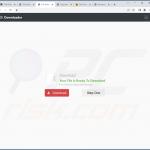
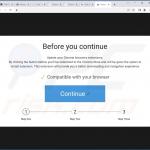
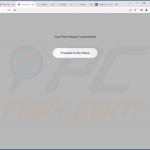
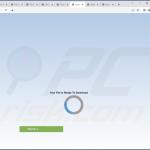
▼ Diskussion einblenden